PROOFING ONLINE
Il proofing online è quella operazione che permette agli sposi la visione e la modifica dell' album di matrimonio prima della stampa in modo che se anche sono impossibilitati a recarsi in studio fisicamente possono fare tutte le modifiche a distanza.
Per scorrere l' album pagina dopo pagina si può sia premere il pulsante PLAY, alla sinistra del nome degli sposi, in modo che scorra in modalità slideshow, sia premere le freccie presenti ai lati della pagina per andare in avanti ed indietro.

APPROVAZIONE ALBUM
Se l' album non deve essere modificato è và bene così come è disegnato basta premere il pulsante arancione "APPROVE DESIGN" e tutto l' album risulterà approvato e può essere inviato in stampa.
RICHIESTA MODIFICHE
Se invece volete richiedere delle modifiche basterà premere il pulsante "request change" alla sinistra del pulsante arancione.
Si aprirà la modalità modifica album dove si potrà scorrere in verticale tutto l' album pagina dopo pagina.
Ogni pagina (spread) ha alla sua destra una nuvoletta azzurra che serve a chiedere una modifica. premendola si aprirà la casella del commento (si possono fare diversi commenti ogni pagina uno per ogni modifica da fare).
Premendo invece il pulsante arancione "APPROVE DESIGN" la pagina viene approvata e non c'è bisogno di modifche.

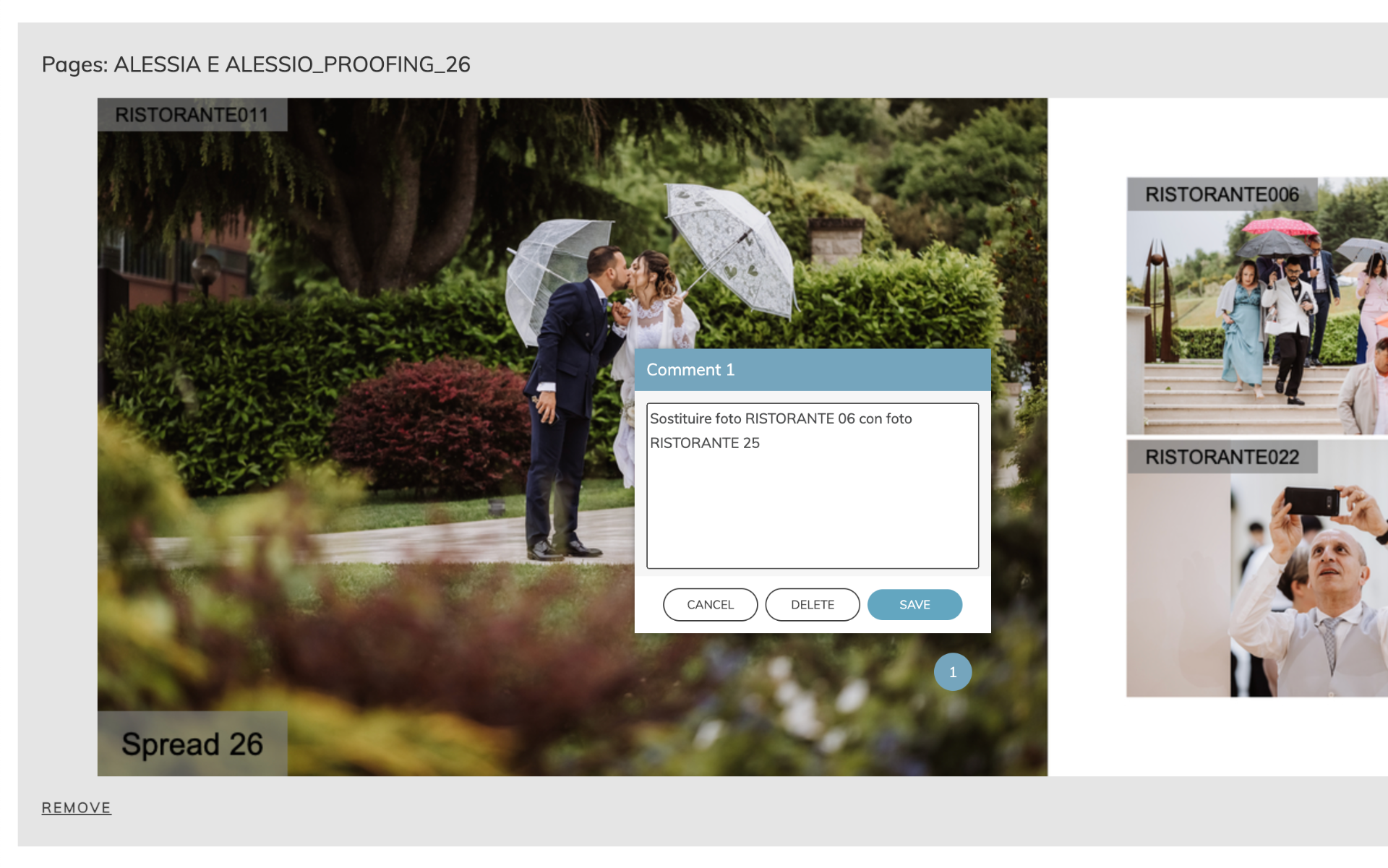
COMMENTARE
Premendo sulla nuvoletta azzurra presente a destra di ogni pagina si abilita il riquadro commento dove è possibile scrivere la modifica richiesta. il commento può essere anche spostato in modo che sia posizionato sulla foto oggetto della modifica richiesta. Per spostarlo basta tenere premuto sul numero del commento nel cerchietto azzurro.
Una volta completato il commento basta premere "SAVE" e se necessario premere di nuovo la nuvola azzurra per un nuovo commento.
Per eliminare invece il commento basta premere "DELETE"
INVIARE I COMMENTI
Una volta completati tutti i commenti per inviare la richiesta di modifiche basta premere il pulsante "FINISHED" in alto a destra sulla prima pagina dell' album.
Per poter inviare le modifiche tutte le pagine devono o avere dei commenti o essere approvate in modo che ogni pagina sia stata visionata.
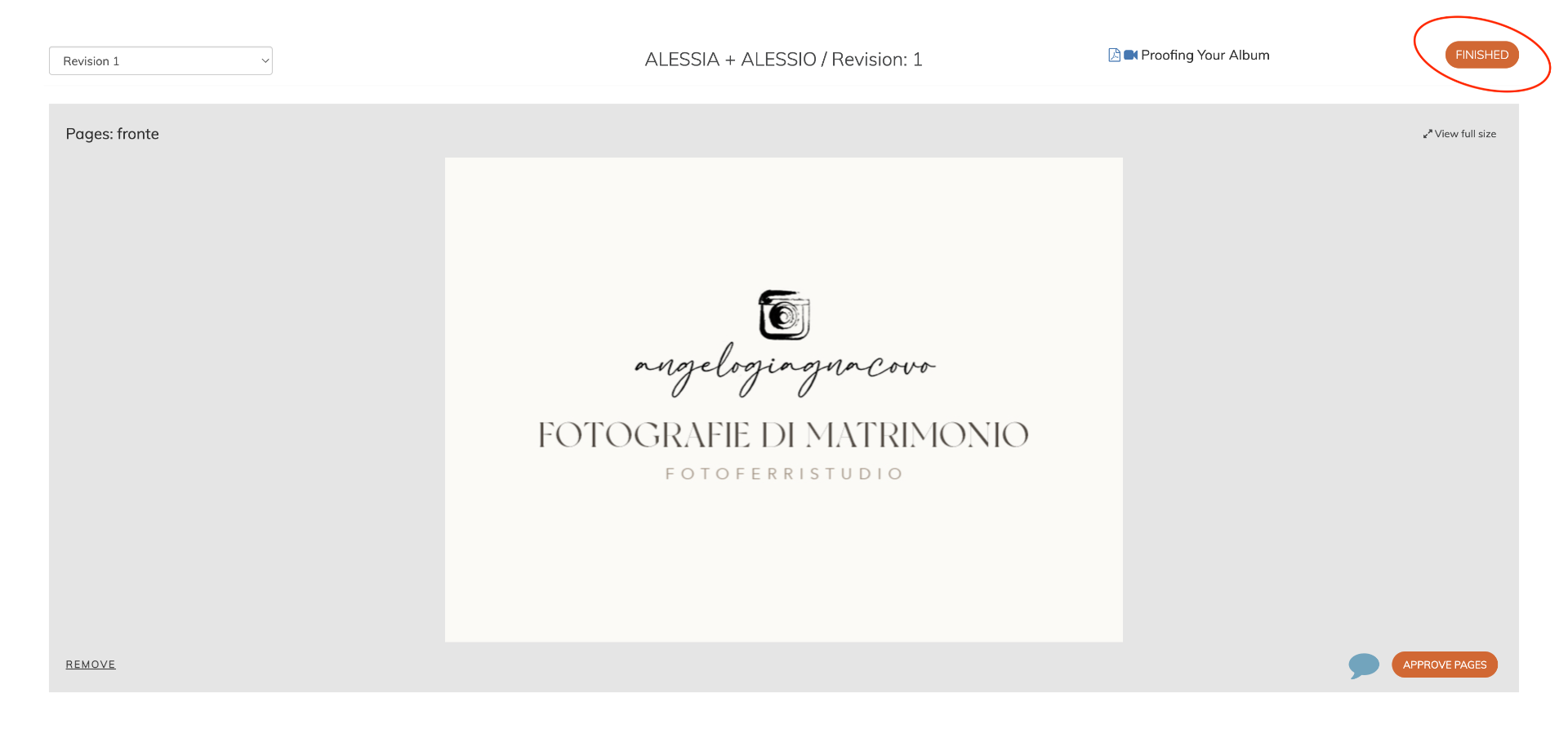
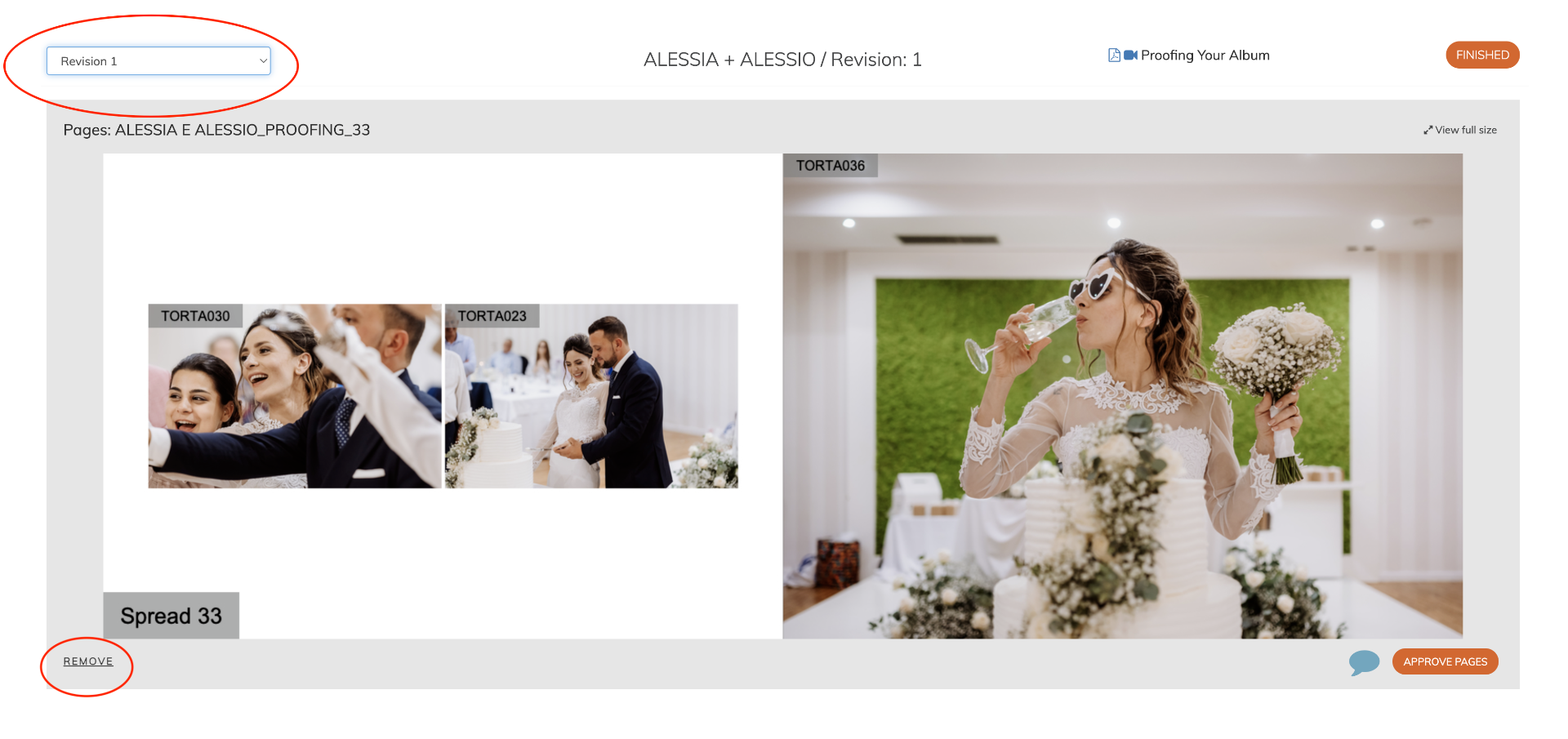
NUOVA REVISIONE
Una volta ricevute le richieste di modifica vi verrà inviata una nuova versione aggiornata dell' album denominata "Revision 2" come scritto in alto a sinistra. Tramite il menù a tendina si potranno scorrere tutte le revisioni dell' album in modo da poter confrontare la versione nuova con le modifiche e quella precedente.
Nel caso vogliate chiedere delle modifiche ad una pagina in precedenza approvata, nel caso la nuvoletta non sia cliccabile basta premere il tasto "REMOVE" in basso a sinistra della pagina e la nuvola tornerà cliccabile.
COME SCRIVERE I COMMENTI
Per agevolare il processo di modifica è necessario che i commenti siano chiari e precisi, di seguito alcuni suggerimenti su come scrivere i commenti
FARE SEMPRE RIFERIMENTO AI NUMERI DELLE FOTO
FARE SEMPRE COMMENTI UNICI PER OGNI MODIFICA IN MODO CHE SIANO PIU' FACILI DA CAPIRE
SPECIFICARE SEMPRE SE UNA FOTO E' DA AGGIUNGERE AL POSTO DI UN' ALTRA OPPURE SOLO DA AGGIUNGERE
SE VIENE CHIESTA LA SOSTITUZIONE DI UNA FOTO ORIZZONTALE CON UNA FOTO VERTICALE IL LAYOUT CAMBIA
CERCARE SEMPRE DI RISPETTARE L' ORDINE CRONOLOGICO NELLA SOSTITUZIONE DELLE FOTO




